Eliminar u ocultar el año de una fecha en Excel – 3 métodos rápidos
Eliminar el año de una fecha en Excel puede ser útil por varias razones. Por ejemplo, si deseas mostrar solo el mes y el día para eventos anuales, crear resúmenes donde no se necesita el año o mantener ciertos detalles privados, como ocultar el año de nacimiento en una lista de cumpleaños de empleados. Aquí tienes una guía detallada sobre cómo eliminar eficazmente el año de una fecha en Excel, asegurándote de que tus datos se muestren exactamente como los necesitas.
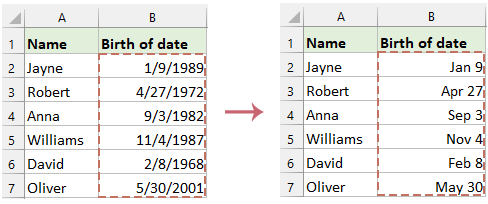
Formatear la fecha para mostrar solo el mes y el día
En Excel, si solo necesitas modificar cómo se muestra una fecha —mostrando solo el mes y el día— puedes cambiar el formato de fecha sin alterar el valor real. Esto ajusta solo la representación visual de la fecha mientras mantiene los datos originales intactos. Este enfoque es especialmente beneficioso cuando necesitas un cambio rápido y temporal en cómo aparece la fecha, asegurando que los datos subyacentes permanezcan inalterados.
En este caso, aquí te presentaré dos métodos para resolver esta tarea.
Formatear la fecha para mostrar solo el mes y el día usando la función Formato de celdas
- Selecciona el rango de celdas que contienen las fechas.
- Haz clic derecho en la selección, elige Formato de celdas, ver captura de pantalla:

- En la ventana de Formato de celdas , navega hasta la pestaña Número , selecciona Personalizado de las categorías de la izquierda, y escribe MM-DD o DD-MM en el cuadro Tipo, dependiendo de tu preferencia para el orden mes/día. Ver captura de pantalla:

- Luego, haz clic en Aceptar para aplicar el formato. Esto cambia el formato de visualización sin alterar los valores de fecha subyacentes, que aún conservan el componente del año. Ver captura de pantalla:

Formatear la fecha para mostrar solo el mes y el día usando Kutools para Excel
La función Aplicar formato de fecha de Kutools para Excel ofrece más de 40 formatos de fecha predefinidos, además de la flexibilidad para crear formatos personalizados adaptados a tus necesidades específicas. Esta poderosa herramienta mejora la gestión de tus hojas de cálculo al permitirte controlar con precisión cómo se muestran las fechas, asegurando que la presentación de tus datos se alinee perfectamente con tus requisitos.
Después de instalar Kutools para Excel, haz clic en Kutools > Formato > Aplicar formato de fecha, en el cuadro de diálogo Aplicar formato de fecha , elige el formato específico de mes y día que necesitas, luego, haz clic en el botón Aceptar Ver captura de pantalla:
Resultado:
Ahora puedes ver que las fechas se muestran como mes y día. Este formato de visualización modifica cómo aparecen las fechas sin cambiar los valores de fecha subyacentes, que aún incluyen el componente del año.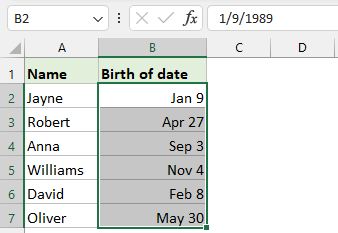
Eliminar el año de una fecha con fórmula
Si deseas eliminar completamente el año de una fecha, puedes lograrlo utilizando una fórmula. Este método asegura que el año se elimine permanentemente, dejando solo el mes y el día en la fecha procesada.
1. En la celda en blanco adyacente, escribe la siguiente fórmula:
=TEXT(B2,"mm-dd")2. Luego, arrastra el controlador de relleno hacia abajo para aplicar la fórmula a otras celdas en la columna. Y esta fórmula convierte la fecha en formato de texto mostrando solo el mes y el día. Ver captura de pantalla:
Convertir a Valores: Si necesitas texto estático en lugar de una fórmula, copia la nueva columna y usa Pegado Especial > Valores bajo la pestaña Inicio para pegar como valores.
Artículos Relacionados:
- Eliminar la hora de una fecha / marca de tiempo en Excel
- Al trabajar con datos de fecha y hora en Excel, podrías encontrarte con valores de fecha y hora como "24/1/2024 14:30:00", y podrías necesitar extraer solo la fecha "24/1/2024" sin la parte de la hora. Este artículo te introducirá en cuatro métodos simples para eliminar la hora de la marca de tiempo. Estos métodos son simples y fáciles de entender, adecuados para diversas situaciones, y ya seas principiante o usuario avanzado de Excel, puedes aprenderlos y aplicarlos rápidamente.
- Cambiar el formato de fecha estadounidense en Excel
- Cada país tiene diferentes formatos de fecha. Tal vez eres un empleado de una corporación multinacional en Estados Unidos, y podrías recibir algunas hojas de cálculo de China u otros países, y encuentres algunos formatos de fecha a los que no estás acostumbrado a usar. ¿Qué deberías hacer? Hoy, te presentaré algunas formas de resolverlo cambiando otros formatos de fecha al formato de fecha estadounidense en Excel.
- Calcular el número de días en un mes o un año
- Como todos sabemos, hay años bisiestos y años comunes, donde el año bisiesto tiene 366 días y el año común tiene 365 días. Para calcular el número de días en un mes o un año basado en una fecha como se muestra en la captura de pantalla a continuación, este artículo te ayudará.
Las mejores herramientas de productividad para Office
Mejora tu dominio de Excel con Kutools para Excel y experimenta una eficiencia sin precedentes. Kutools para Excel ofrece más de300 funciones avanzadas para aumentar la productividad y ahorrar tiempo. Haz clic aquí para obtener la función que más necesitas...
Office Tab incorpora la interfaz de pestañas en Office y facilita mucho tu trabajo
- Habilita la edición y lectura con pestañas en Word, Excel, PowerPoint, Publisher, Access, Visio y Project.
- Abre y crea varios documentos en nuevas pestañas de la misma ventana, en lugar de hacerlo en ventanas separadas.
- ¡Aumenta tu productividad en un50% y reduce cientos de clics de ratón cada día!
Todos los complementos de Kutools. Un solo instalador
El paquete Kutools for Office agrupa complementos para Excel, Word, Outlook y PowerPoint junto con Office Tab Pro, ideal para equipos que trabajan en varias aplicaciones de Office.
- Suite todo en uno: complementos para Excel, Word, Outlook y PowerPoint + Office Tab Pro
- Un solo instalador, una licencia: configuración en minutos (compatible con MSI)
- Mejor juntos: productividad optimizada en todas las aplicaciones de Office
- Prueba completa de30 días: sin registro ni tarjeta de crédito
- La mejor relación calidad-precio: ahorra en comparación con la compra individual de complementos


